Stai cercando un'estensione per prendere appunti che possa collegarsi a Firefox e funzionare anche “all'esterno”? Quindi potresti voler dare una buona occhiata all'estensione QuickFox Notes per Firefox.
Note relative alle note di QuickFox:
- L'estensione utilizza il sistema di segnalibri integrato per memorizzare le note in modo che possano essere sincronizzate automaticamente utilizzando estensioni come Mozilla Weave o Xmarks.
- È altamente raccomandato dall'autore dell'estensione a eseguire il backup delle note prima di aggiornare l'estensione quando saranno disponibili nuove versioni. Altrimenti i tuoi appunti potrebbero andare persi ...
Impostare
Dopo aver installato l'estensione, ci sono tre metodi per accedere alle note di QuickFox:
- Un "pulsante della barra degli strumenti" (che dovrà essere aggiunto manualmente se preferisci questo metodo)
- Una "icona della barra di stato"
- Una "scorciatoia da tastiera" (Ctrl + Maiusc + F)
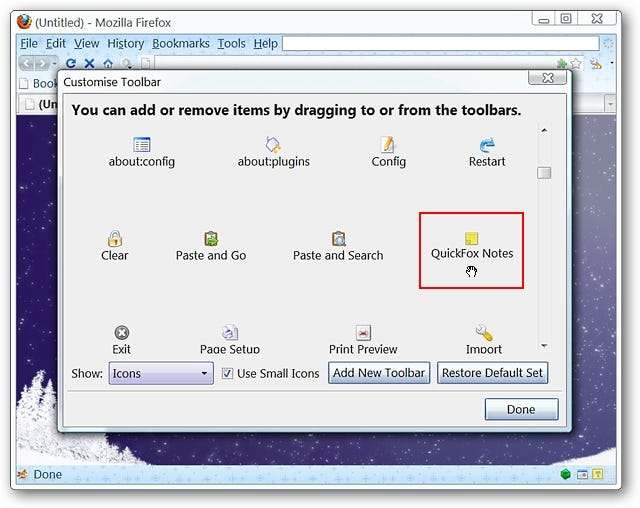
Ecco uno sguardo ravvicinato al "Pulsante della barra degli strumenti e icona della barra di stato" ...
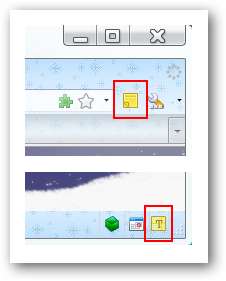
Uno sguardo alle note di QuickFox
Se apri QuickFox Notes come una finestra separata, ecco come apparirà.
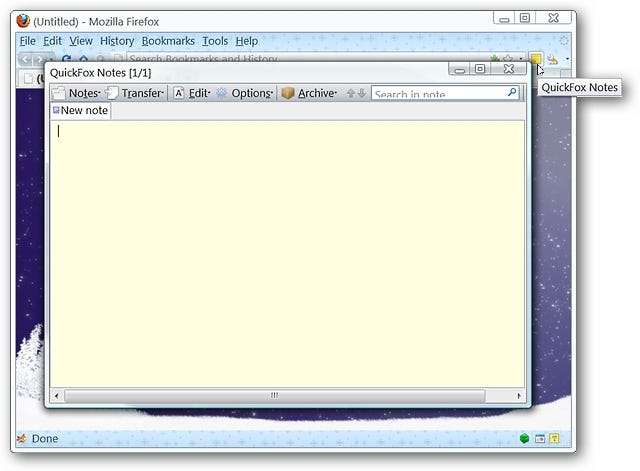
O se preferisci che le note di QuickFox siano aperte in una scheda, questo è ciò che vedrai. Si noti che nella scheda di Firefox è presente una "barra mini-tab" ...
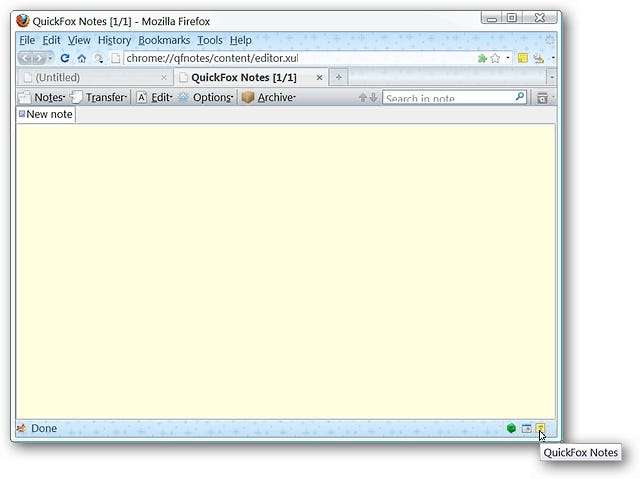
Non appena apri QuickFox Notes per la prima volta noterai una nuova cartella aggiunta ai tuoi "Segnalibri". Ogni "collegamento" all'interno della nuova cartella rappresenta una nota separata ...
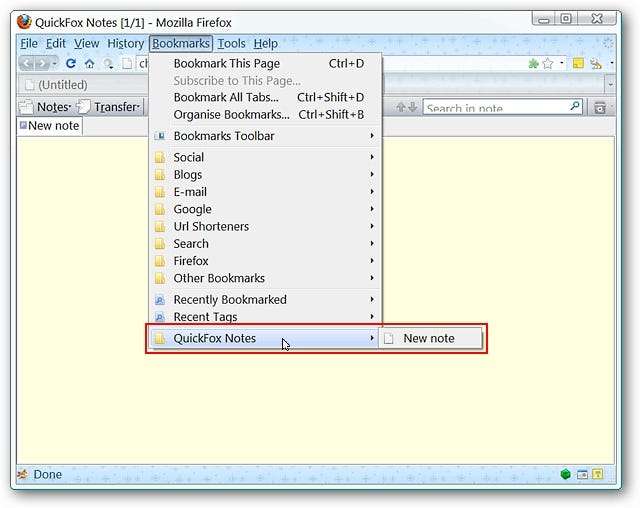
Non ci sono opzioni disponibili nella "Finestra Gestione componenti aggiuntivi" ... tutte le opzioni per QuickFox Note sono incorporate direttamente nella "Barra degli strumenti principale" stessa.
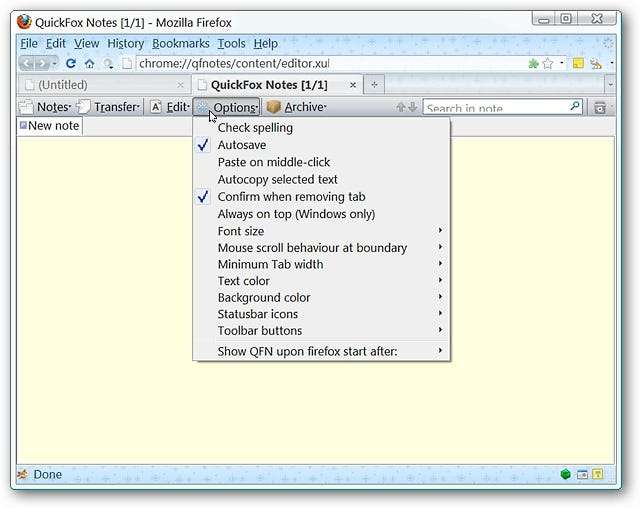
Note QuickFox in azione
Per il nostro esempio abbiamo deciso di copiare alcune informazioni molto utili da uno degli articoli qui sul sito ...
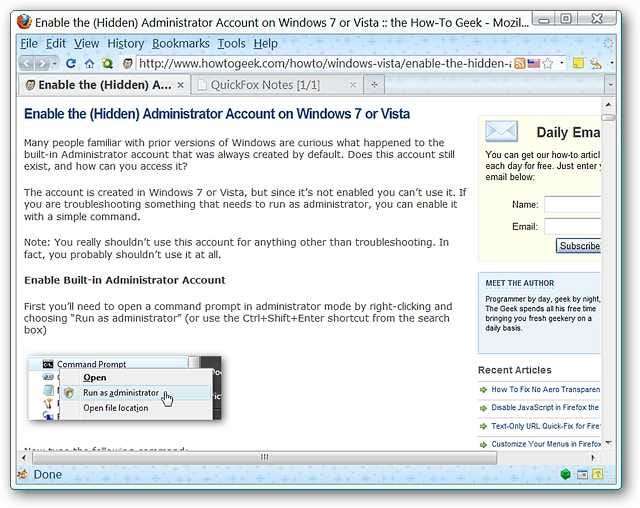
Quando abbiamo incollato il testo nella nostra nuova nota, la dimensione del testo era un po 'piccola ma poteva essere facilmente ingrandita nel "Menu a discesa Opzioni".
Nota: non sarai in grado di aggiungere immagini alle tue note.
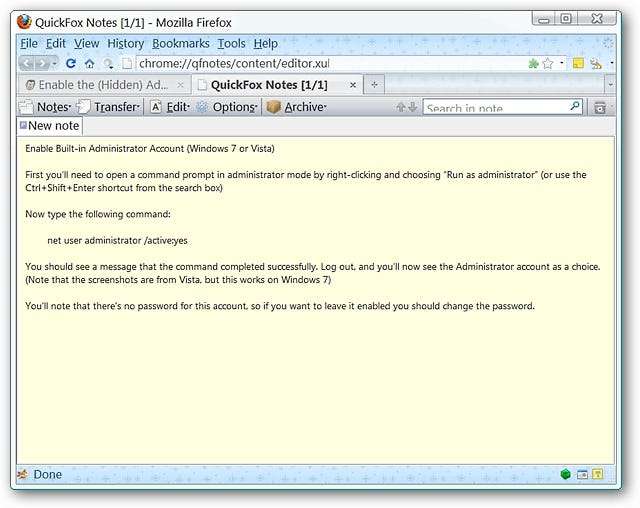
Come puoi vedere le nostre nuove note sono andate bene dopo aver ingrandito il testo insieme ad altre personalizzazioni. Se vuoi rinominare le tue note è estremamente facile ... fai semplicemente clic con il tasto destro sulla scheda per aprire il "Rinomina nota a comparsa". Dopo aver inserito il nome desiderato, fare clic all'esterno del "Popup Rinomina nota" per terminare il processo.
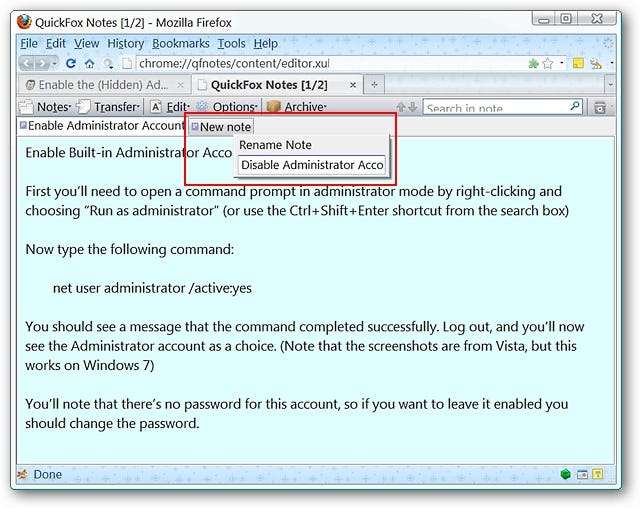
Una rapida occhiata alla nuova "Cartella dei segnalibri" mostra i nuovi nomi per entrambe le nostre note ...
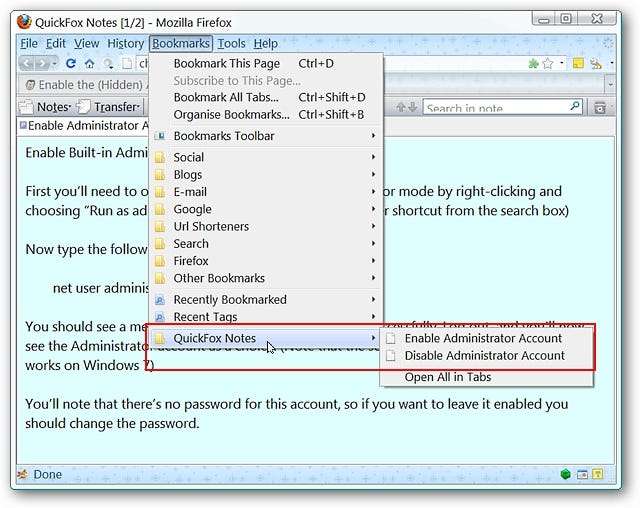
E se necessario (o desiderato) le note possono essere esportate come file di testo. Nota che puoi esportare le tue note come file separati o combinarle tutte in uno più grande. Molto conveniente…
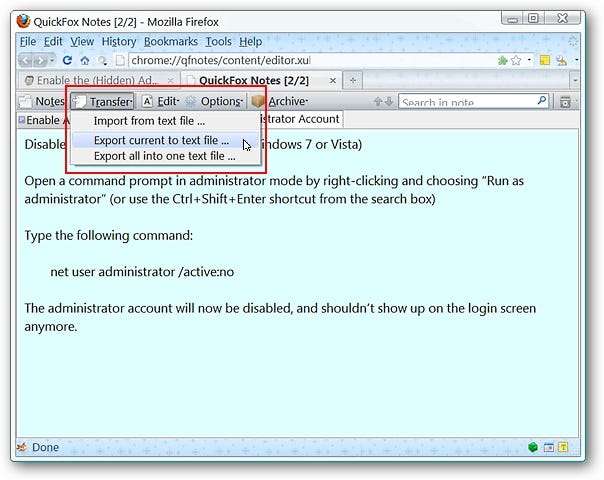
Apri QuickFox Notes come app separata
Una caratteristica unica di QuickFox Notes è la possibilità di eseguirlo come "app stand-alone". Configurarlo non è affatto difficile ...
La prima cosa che dovrai fare è creare una copia di una delle scorciatoie di Firefox (installazione normale o portatile). Dopo aver fatto una copia (ad esempio sul desktop), fare clic con il pulsante destro del mouse sul collegamento e selezionare "Proprietà". Dopo averlo selezionato, vedrai la finestra "Proprietà" con la scheda "Collegamento" visualizzata. Ora sei pronto per modificare il "Percorso di destinazione".
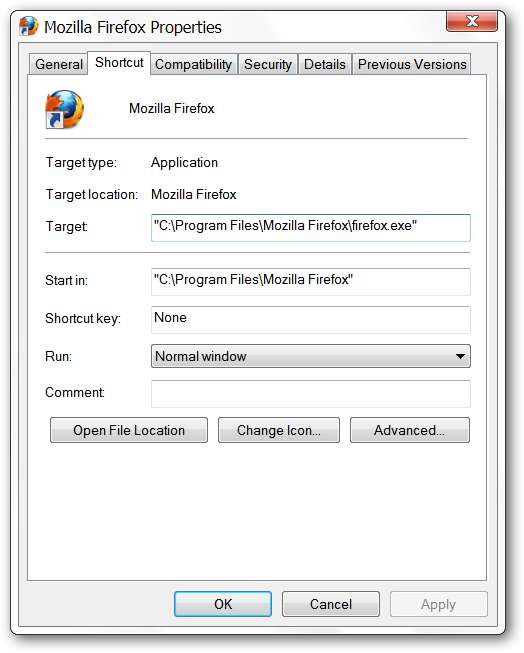
Nell'area degli indirizzi per "Target:" sarà necessario aggiungere il seguente "comando" alla fine del percorso di destinazione accertandosi di lasciare un solo spazio tra le virgolette finali e il “comando”.
-chrome chrome: //qfnotes/content/openEditor.xul
Quindi per un'installazione regolare di Firefox il "Percorso di destinazione" dovrebbe essere simile a questo:
"C: \ Programmi \ Mozilla Firefox \ firefox.exe" -chrome chrome: //qfnotes/content/openEditor.xul
E per un'installazione portatile il "Percorso di destinazione" dovrebbe essere simile a questo:
"C: \ Program Files \ Portable Firefox \ FirefoxPortable.exe" -chrome chrome: //qfnotes/content/openEditor.xul
Non dimenticare di assegnare un nuovo nome al collegamento modificato. Al termine, fare clic su "Applica", quindi su "OK".
Il risultato
Nota: per il nostro esempio (mostrato qui) abbiamo modificato una scorciatoia per un portatile.
Ecco la nostra app QuickFox Notes "autonoma" in esecuzione "basata sull'installazione di Firefox portatile" a cui è stata aggiunta l'estensione. Funziona molto bene ...
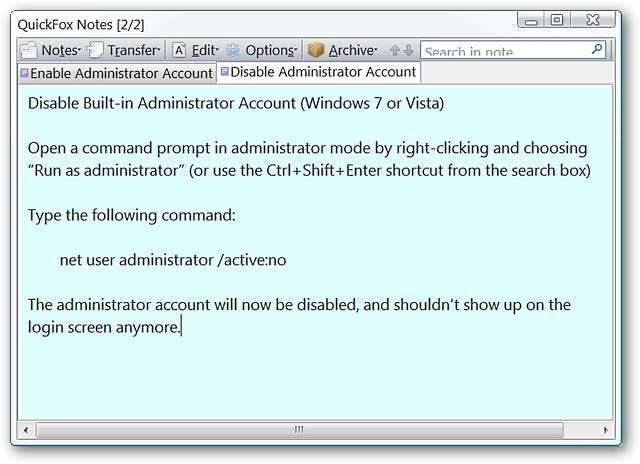
Conclusione
Se stai cercando un'applicazione per note che possa collegarsi e funzionare al di fuori di Firefox, allora vorrai sicuramente dare un'occhiata a questa estensione.
Collegamenti







